autocad怎样调出绘图工具栏 cad如何快速调出左侧工具栏
更新时间:2024-04-28 14:07:38作者:bianji
最近小编后台收到不少的私信,很多小伙伴在使用cad的时候对于一些操作不是很了解,这不就有小伙伴问小编autocad怎样调出绘图工具栏,不要着急,万能的系统城小编已经为大家准备好了cad如何快速调出左侧工具栏的方法,详细内容都在下面的文章中了,大家赶紧来系统城看看吧。

autocad怎样调出绘图工具栏?
具体步骤如下:
1.打开cad应用程序进入cad;

2.进入后如图所示,左侧工具栏消失了;
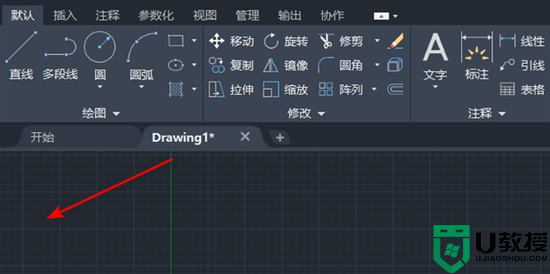
3.此时点击上方的工具选项;
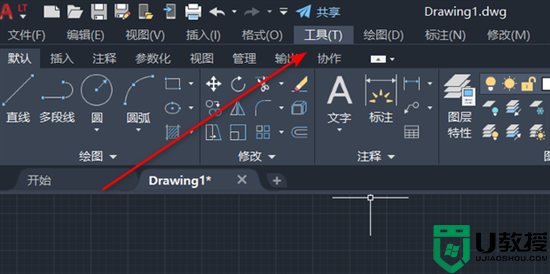
4.在下拉菜单中选择工具栏——AutoCAD LT;
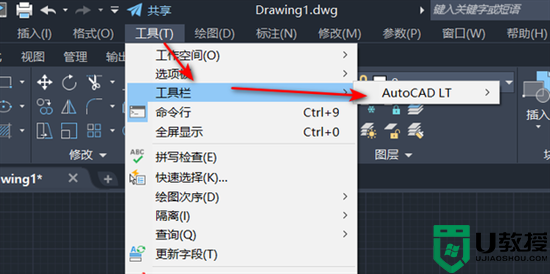
5.在AutoCAD LT下方找到绘图点击即可;
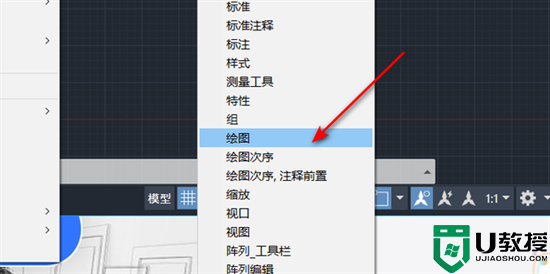
6.效果如图所示,即可显示侧边工具栏。
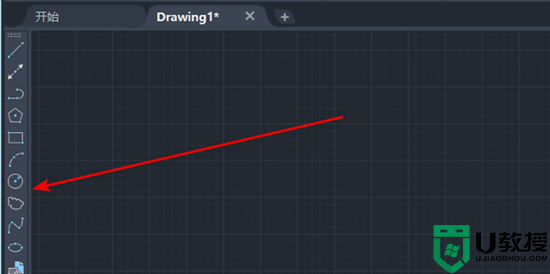
以上就是小编为大家带来的autocad怎样调出绘图工具栏的方法了,希望能帮助到大家。
autocad怎样调出绘图工具栏 cad如何快速调出左侧工具栏相关教程
- autocad怎样调出绘图工具栏 cad如何快速调出左侧工具栏
- 天正工具栏不见了怎么显示出来 天正左边的工具栏怎么调出来
- word绘图工具栏在哪里?小编教你打开word绘图工具的方法
- 天正菜单栏不见了怎么显示出来 天正左侧工具如何恢复
- 如何显示cad工具栏 cad工具栏隐藏了怎么办
- cdrx4软件的工具栏不见了怎么办 快速调出cdrx4软件工具栏的方法
- wps工具栏隐藏后如何调出来固定窗口 wps工具栏隐藏了怎样能一直显示
- wps工具栏隐藏后如何调出来固定窗口 wps工具栏隐藏了怎样能一直显示
- 浏览器上面的工具栏不见了如何恢复 ie的工具栏怎么调出来
- excel工具栏隐藏了怎么恢复?excel工具栏隐藏后如何调出来固定教学
- 5.6.3737 官方版
- 5.6.3737 官方版
- Win7安装声卡驱动还是没有声音怎么办 Win7声卡驱动怎么卸载重装
- Win7如何取消非活动时以透明状态显示语言栏 Win7取消透明状态方法
- Windows11怎么下载安装PowerToys Windows11安装PowerToys方法教程
- 如何用腾讯电脑管家进行指定位置杀毒图解

